摘要
NINTENDO SWITCH(以下簡稱 Switch)是任天堂遊戲公司於2017年3月首發的旗艦產品,其主機採用的是家用機掌機一體化設計。截止至2018年12月,Switch 的主機已經售出了3227萬台,遊戲1億6千361萬份。令人煩惱的是,它自帶的記憶體只有32 GB,而用戶的訪問空間更是只有25.9 GB,很難同時安裝多個遊戲。為了解決這一問題,任天堂在Switch中加入了一個 MicroSD插槽,只需要插入一張 MicroSD卡,即可大大減少儲存限制對您的影響。那麼問題來了,哪種Switch 的SD卡適合您?如何把舊SD卡中的檔案資訊轉移到新卡上?SD 卡格式化後,又可以如何救援呢?話不多說,讓我們一起來看看吧!
目錄
不過既然任天堂在Switch中加入了一個Micro SD插槽,就證明您只需要插入一張 Micro SD 卡,就可以解決儲存限制的問題。為了方便您選擇適合自己Switch的SD卡,我們會從容量、價格、讀取和寫入速度以及性價比等幾個方面,分析目前市場上最受歡迎的八款SD卡。
讀取速度:指的是將儲存裝置中的檔案資訊提取出來的操作速度。
亞馬遜價格:13.95美元
讀取速度:99 Mbit/s
寫入速度:51 Mbit/s
遊戲啟動時間:9.9秒

亞馬遜價格:19美元
讀取速度:95 Mbit/s
寫入速度:45 Mbit/s
遊戲啟動時間:10.1秒

亞馬遜價格:32.42美元
讀取速度:90 Mbit/s
寫入速度:40 Mbit/s
遊戲啟動時間:9.8秒

亞馬遜價格:29.97美元
讀取速度:85 Mbit/s
寫入速度:60 Mbit/s
遊戲啟動時間:10.1秒

亞馬遜價格:44.99美元
讀取速度:95 Mbit/s
寫入速度:90 Mbit/s
遊戲啟動速度:9.9秒

亞馬遜價格:14.09美元
讀取速度:90 Mbit/s
寫入速度:45 Mbit/s
遊戲啟動時間:9.9秒

讀取速度:90 Mbit/s
寫入速度:45 Mbit/s
遊戲啟動時間:10.1秒

亞馬遜價格:39.99美元
讀取速度:95 Mbit/s
寫入速度:90 Mbit/s
遊戲啟動時間:9.9秒

至於原因是什麼,除了更高級的UHS-Ⅲ規格SD卡超出了Switch的SD卡讀卡機標準以外,我們猜測是因為即使它的檔案資訊寫入速度是 UHS-I 的三倍(UHS-Ⅲ的檔案資訊最低寫入速度為30 Mbit/s,UHS-I則是10 Mbit/s),但在啟動遊戲時,它們的速度差異基本上是可以忽略不計的,所以沒有必要購買。
| 名稱 | SanDisk Ultra 64GB micro SDXC UHS-I | Lexar 128GB 633x micro SDXC UHS-I | SanDisk Ultra 200GB micro SDXC UHS-I | PNY Elite 128GB |
|---|---|---|---|---|
| 容量 | 64 GB | 128 GB | 200 GB | 128 GB |
| 亞馬遜價格 | 13.95美元 | 19美元 | 32.42美元 | 29.97美元 |
| 讀取速度 | 99 Mbit/s | 95 Mbit/s | 90 Mbit/s | 85 Mbit/s |
| 寫入速度 | 51 Mbit/s | 45 Mbit/s | 40 Mbit/s | 60 Mbit/s |
| 遊戲啟動時間 | 9.9秒 | 10.1秒 | 9.8秒 | 10.1秒 |
| 名稱 | Samsung Evo Plus 256GB | Kingston Technologies 64GB SDCAC | Kingston Technologies 64GB SDCG | ADATA 64GB UHS-Ⅲ micro SDXC |
|---|---|---|---|---|
| 容量 | 256 GB | 64 GB | 64 GB | 64 GB |
| 亞馬遜價格 | 44.99美元 | 14.09美元 | 15.99美元 | 39.99美元 |
| 讀取速度 | 95 Mbit/s | 90 Mbit/s | 90 Mbit/s | 95 Mbit/s |
| 寫入速度 | 90 Mbit/s | 45 Mbit/s | 45 Mbit/s | 90 Mbit/s |
| 遊戲啟動時間 | 9.9秒 | 9.9秒 | 10.1秒 | 9.9秒 |
64 GB:SanDisk Ultra 64GB micro SDXC UHS-I
128 GB:Lexar 128GB 633x micro SDXC UHS-I
200 GB:SanDisk Ultra 200GB micro SDXC UHS-I
256 GB:Samsung Evo Plus 256GB
在關機的狀態下,替Switch換上新的SD卡。重新開機後,它會提示要將SD卡格式化。此時您只需要選擇“格式化”,並等待其結束後,再次關機,然後把新的SD卡拔出來。
2、把原卡內容複製到新卡中
在電腦上把舊SD卡上的內容全部複製到新卡上,有重複的檔案就選擇“覆蓋”。
3、在開機狀態下拔出原卡
把舊的SD卡重新插入Switch中,開機進入主介面後,強行拔出舊卡。這時Switch會提示關機,您選擇“關機”即可。
4、再次開機插入新卡
將無卡狀態的Switch再次開機,您發現所有的遊戲上方都會出現一個“雲下載”的圖示。我們在開機的狀態下,將已經複製完整內容的新SD卡插入,這時Switch會提示有新卡插入,需要關機,而您選擇關機即可。
5、成功把舊SD卡中的檔案資訊轉移到新卡上
再次開機後,您會發現遊戲上的雲下載圖示已經沒有了。此時您點開遊戲均可正常進入,無需再次下載,檔案資訊也已經恢復。
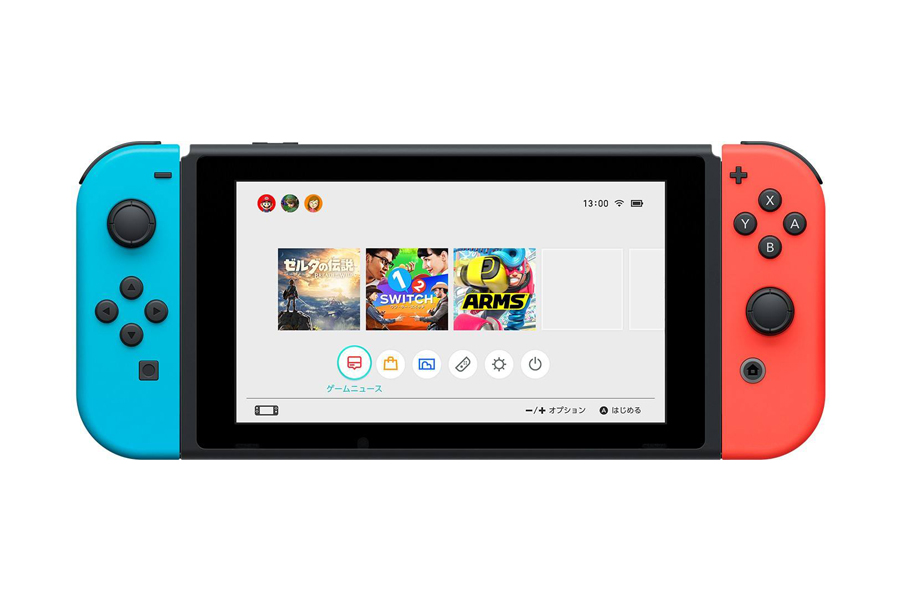
值得一提的是,Renee Undeleter內建檔案恢復、格式化恢復以及分區恢復三種掃描方案,能滿足使用者的不同需求。同時,其軟體的介面簡潔明瞭,即使是新手也能輕鬆地完成各種操作。

使用「Shift + Del」鍵永久刪除、清空的資源回收筒內的檔案資訊可通過Renee Undeleter找回。
隨身碟被要求格式化,可在進行格式化前使用Renee Undeleter進行掃描救援!
界面簡潔明了,非技術人員也可輕鬆使用軟體。
內建三種不同的掃描方案,可針對不同的檔案丟失原因進行掃描救援!
支援邊掃描邊預覽已掃描到的檔案資訊,確認檔案內容及質量後,可立即停止掃描進行救援!
適用於:Windows 10 / 8.1 / 8 / 7 / Vista / XP (32bit/64bit) & Mac OS 10.6 或以上
使用「Shift + Del」鍵永久刪除、清空的資源回收筒內的檔案資訊可通過Renee Undeleter找回。
隨身碟被要求格式化,可在進行格式化前使用Renee Undeleter進行掃描救援!
內建三種不同的掃描方案,可針對不同的檔案丟失原因進行掃描救援!
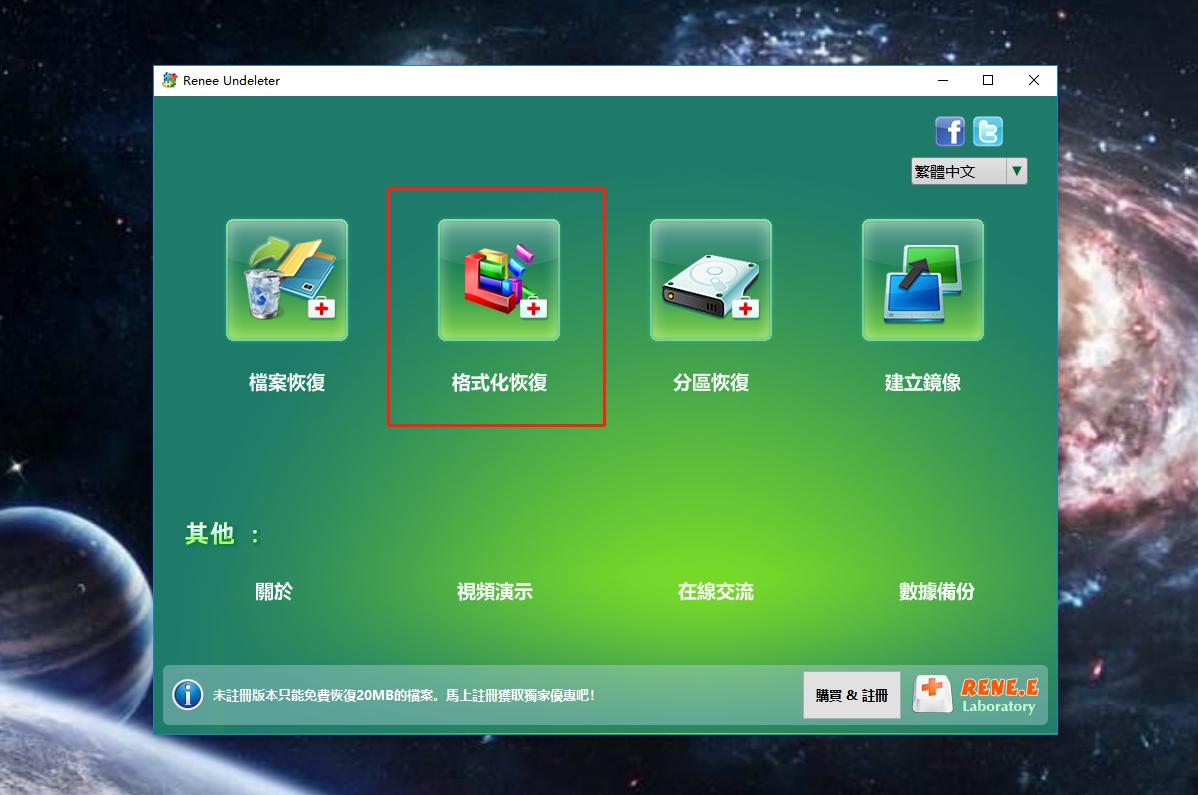
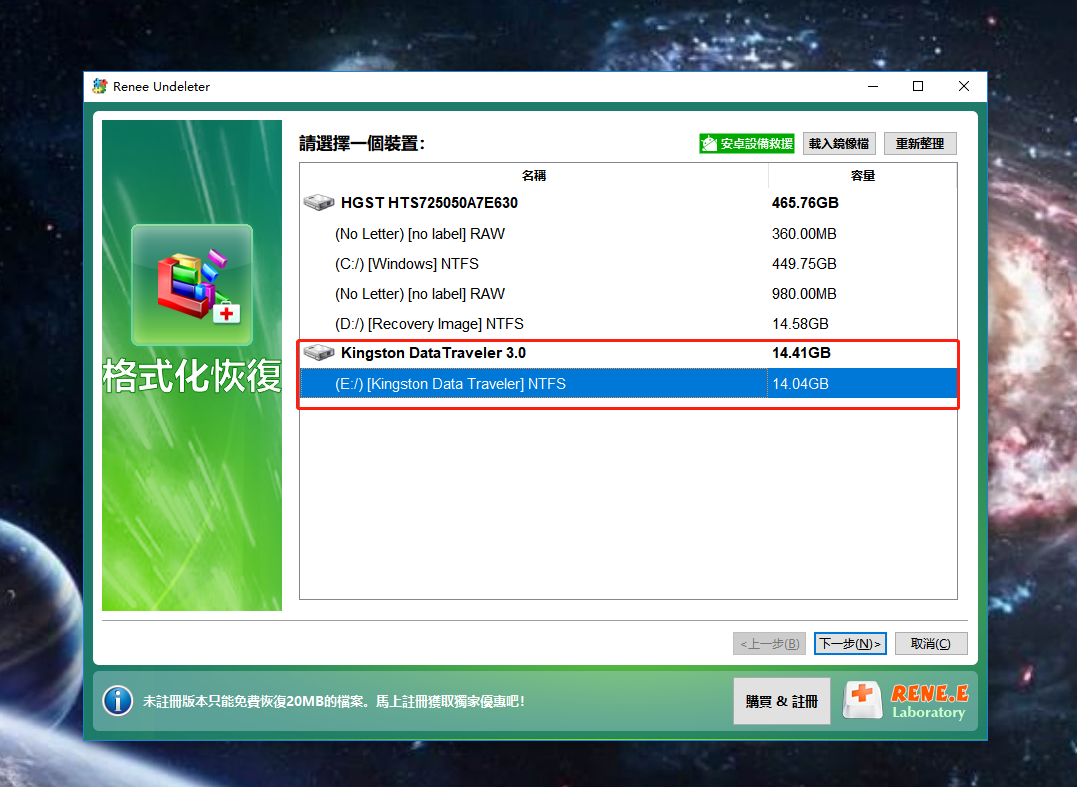
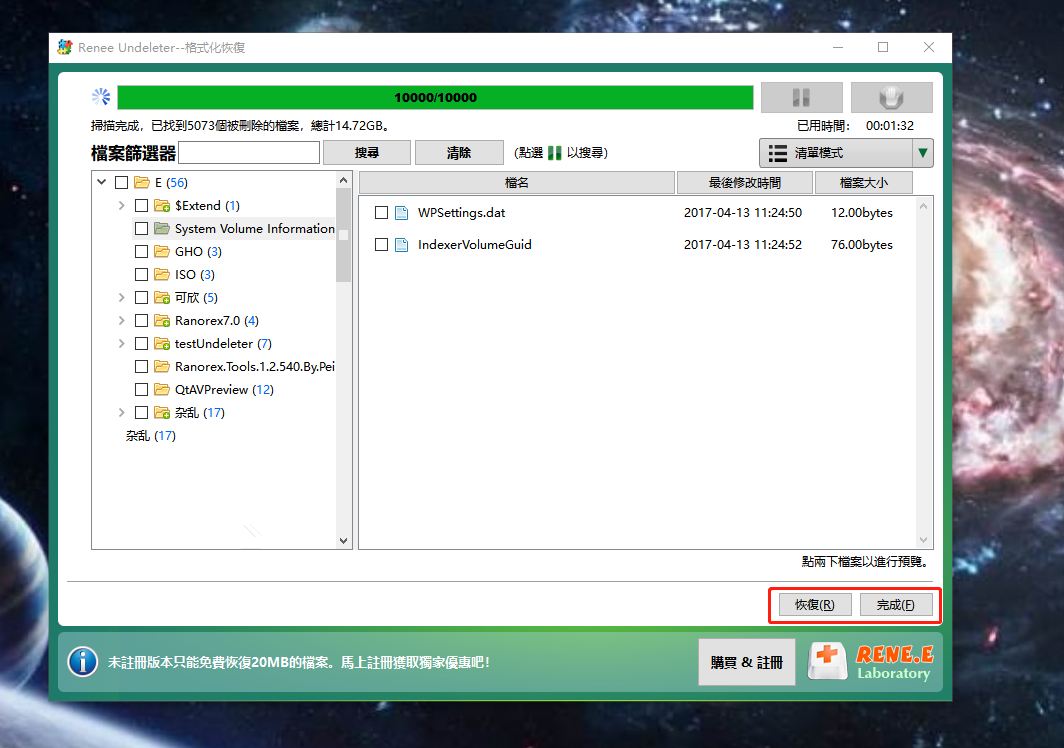

| 容量等級 | 容量範圍 | 磁片格式 |
|---|---|---|
| SD | 上限為2 GB | FAT 12 和 FAT 16 |
| SDHC | 2 GB – 32 GB | FAT 32 |
| SDXC | 32 GB – 2 TB | exFAT |
Class 0:包括低於Class 2和未標注 Speed Class 的情況。
Class 2:最低傳送速率為2 Mbit/s,可以觀看普通的電影。
Class 4:最低傳送速率為4 Mbit/s,可以流暢地播放高清電影。
Class 6:最低傳送速率為6 Mbit/s,可以滿足單反相機的連拍和專業裝置的使用要求。
Class 10:最低傳送速率為10 Mbit/s,可以滿足更高速率要求的儲存需要。






